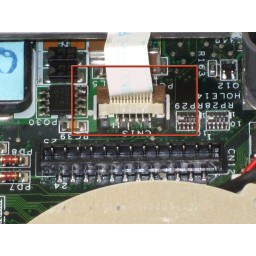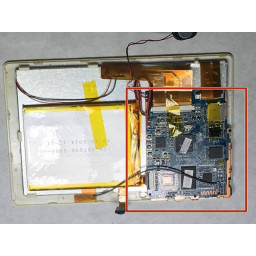Ваша заявка или вопрос будут отправлены 10-ти наиболее подходящим по сферам деятельности сервисным центрам Москвы. Всего в Москве - 5 192 сервисных центра, которые ремонтируют 374 вида техники.
Замена верхнего корпуса Gateway 600YG2

- ВКонтакте
- РћРТвЂВВВВВВВВнокласснРСвЂВВВВВВВВРєРСвЂВВВВВВВВ
- Viber
- Skype
- Telegram
Шаг 1
Переверните ноутбук. Сдвиньте фиксатор аккумулятора вправо.
Шаг 2
Вставьте spudger между ключами sysrq и ins.
Осторожно поднимите панель кнопки питания справа налево.
Шаг 3
Удалите 5 винтов, удерживающих клавиатуру на месте.
Шаг 4
Удалите 5 винтов.
4 винта, удерживающие крышки шарниров LCD, и 1 винт для заземления LCD.
Снимите крышки шарниров.
Шаг 5
Сдвиньте фиксатор и нажмите кнопку, чтобы извлечь диск
Вытащите диск.
При повторной установке дисков обязательно вставляйте их обратно в оригинальный слот, чтобы избежать конфликтов интерфейса.
Шаг 6
Удалите 13 винтов из нижней части компьютера
Шаг 7
Поднимите аккумулятор.
Шаг 8
ПРЕДУПРЕЖДЕНИЕ. При подъеме клавиатуры не поднимайте клавиатуру вверх. Только сложите назад вдоль края пробела.
НЕ ТЯНИТЕ черный кабель за секцию ленты; тяните его только за сам разъем.
Следуйте за черным ленточным кабелем к разъему и осторожно потяните прямо вверх.
Шаг 9
Осторожно отсоедините ЖК-дисплей от системной платы.
Шаг 10
Удалить винты
Шаг 11
Удалите 6 винтов, крепящих ЖК-дисплей к петле
Шаг 12
удалить 4 винта с задней части корпуса
Шаг 13
Вытащите ЖК-дисплей из корпуса.
Шаг 14
ПРЕДУПРЕЖДЕНИЕ Невыполнение этого шага повредит ленту коврика для мыши.
Поднимите штекер, удерживая ленту мыши примерно на 1/16 дюйма или до упора
удалить ленту
Шаг 15
Вставьте spudger между верхним и нижним регистром в отсек для дисков, ближайший к батарее.
Осторожно и медленно обойдите весь корпус, отсекая все пластиковые зажимы, удерживая верхнюю и нижнюю части.
Шаг 16
Поднимите верхний регистр бесплатно около 1/4 дюйма
В задней части корпуса находится последний соединительный провод. Отключите и снимите верхний регистр
Комментарии
Пока еще нет ниодного комментария, оставьте комментарий первым!
Также вас могут заинтересовать
Вам могут помочь


Лаборатория ремонта

Nicom
Не работает ноутбук?
Вызовите мастера или курьера на дом оформив заявку, она будет передана в подходящие мастерские.